
平成から令和に切り替わるタイミングで、
撮影した写真でフォトブックを作ってみる事にしました!
フォトブックサービスは、
多くの会社が様々なサービスを
提供していますが今回選んだのは、
アスカネットのマイブック(フルフラットブック)
です。
マイブックを選んだ理由や魅力、
作成の際の注意点をまとめておきます。
写真集づくりにマイブックが選んだ3つの理由

「フォトブック」で検索すると、
下記のサービスが1ページに目に表示されます。
- 富士フィルム
- カメラのキタムラ
※カメラのキタムラでもMy bookが提供されていますが、
アスカネットと提携して提供している同一サービスです。 - しまうまプリント
- マイブック
- フォトバック
他にもフォトブックサービスは、
様々ありますが・・・
その中でアスカネット社のマイブックを
選んだ理由は3つあります。
- フルフラットタイプなので見開きで見れる!
- 豊富なテンプレートでフォトブックを作りやすい!
- プロもおすすめする品質!
それぞれ詳しくまとめました!
1:マイブックなら見開きで写真を楽しめる!

2ページを使って写真を掲載する事が可能です。
以前にもマイブックを作った事があるのですが、
この見開きページ(フルフラット)がお気に入りです!
マイブックのフルフラット
についてのは詳細はこちらから
2:豊富なテンプレートでフォトブックを作りやすい!
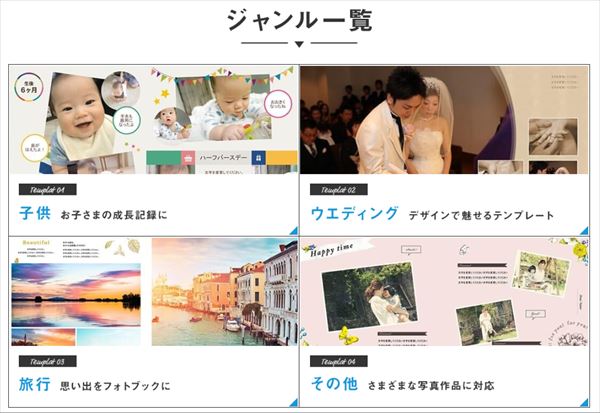
5社のサービスを比較して、
用途に応じて豊富なテンプレートが用意されているのは、
マイブック
だけでした!
※2019年5月現在
マイブックを利用する前は、
カメラのキタムラを利用していたのですが・・・・
テンプレートが用意されておらず、
フォトブック作りにけっこう時間がかかっていました。
また、配置が毎回同じくなり、
ワンパターンなフォトブックになる事が多かったです!
マイブックのテンプレートを活かして、
フォトブックを作れば写真の選別もしやすく、
迷う事なくフォトブックが作れます!
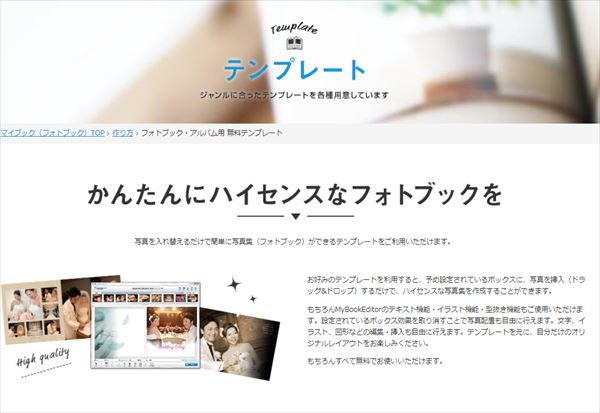
テンプレート一覧はこちらから
実際に自分が選んだテンプレートはこちら

「作品集」の「FLAT 210S フルフラット 216✕216mm」 の中の
photo art
に20ページを追加して、
合計40ページのフォトブックを作りました!
テンプレートは、
マイブックエディターでも見る事ができます。
MyBookEditor
![]()
マイブックを作る上で、
どんなテンプレートを使うかが、
ポイントになります!
詳しくは作り方のポイントでご紹介します。
3:プロもおすすめする品質!
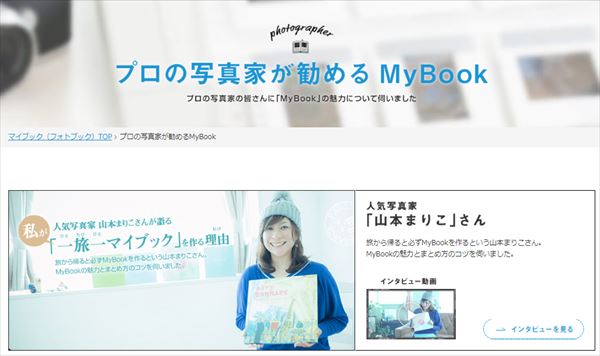
比較した5社の中で、
プロの写真家もおすすめしているのがマイブックでした!
アスカネットのマイブックを選んだのは、
プロの写真家が勧めている点も理由として大きかったです。
プロの写真家たちの推薦ページ
また、CP+にて毎年出展していて、
多くの人から注目されている様子を
実際に目にしてきました!

このブースでマイブックを
使って作られた作品を見たのも
選んだ大きな理由になっています!
写真集を作る際のマイブック作り3つのポイント
ここまでフォトブックを作る際に、
マイブックの選んだ理由をご紹介しました。
しかし、マイブックを作る際に、
失敗した点や注意点が3つあります。
基本的な事なので、
事前に知っていれば失敗せずにすみます!
- 写真を撮る前にテンプレートを選ぶ!
- 写真サイズは最大に設定!
- 余裕を持って注文する!
マイブックで写真集作り
を考えている方向けにまとめておきます。
写真を撮る前にテンプレートを選ぶ!
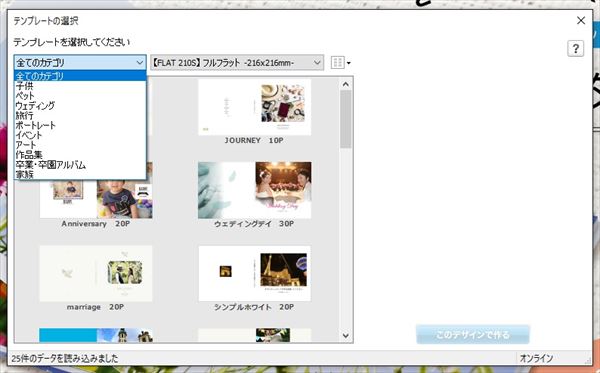
テンプレートによっては、
掲載写真の比率が3:4だけではありません。
ページによっては写真の掲載スペースが、
9:16の場合もあります!

↑上記の写真を3:4にも変更できますが、
全部3:4にしてしまうとワンパターンな写真集になってしまいます。
テンプレートを事前にダウンロードして、
どんな写真を撮るかリストアップしておくのがおすすめです!
写真サイズは最大に設定!
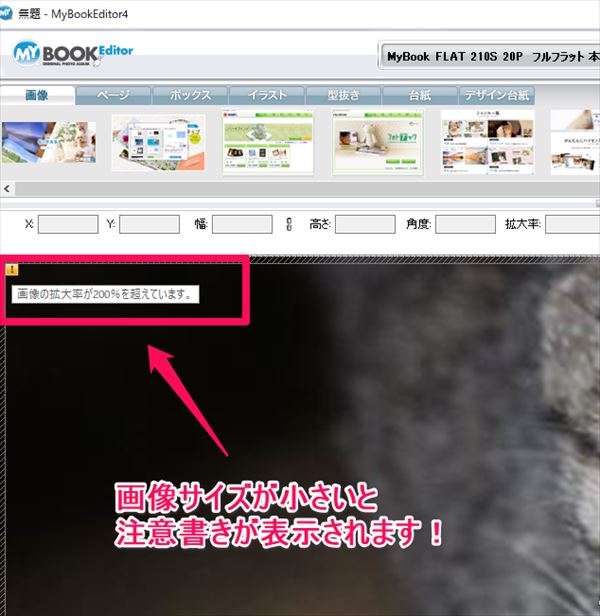
画像のサイズが小さいと、
上記のようなエラーメッセージが表示されます。
撮影するサイズは、
画像サイズを最大
にして撮影するのがおすすめです!
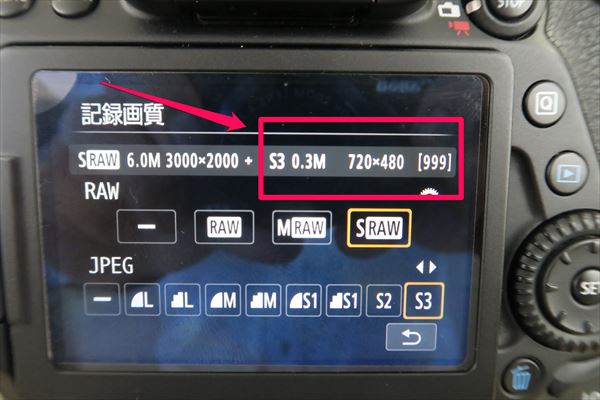
今回撮影した写真の一部は、
設定ミスで画像サイズが小さいまま撮影してしまいました!
マイブックを写真の作品集として作る際は、
要チェックです!
ちなみに、スマートフォン(iPhone7s)で
撮影した写真の画像のサイズは、
4032×3024
でした。
このサイズで確認したのですが、
見開きページでエラーメッセージを表示されませんでした!
そのため、
一眼レフカメラを持っていない方でも
見開きページを使う価値は十分あります。
逆に一眼レフカメラやミラーレスカメラの方が、
撮影する写真のサイズを自由に設定できるため、
設定の確認
が必要になります
余裕を持って注文する!
マイブックは、
高品質なフォトブックを作れる事もあって、
注文してから出荷まで、
6営業日
かかります。
出荷予定表はこちらから確認できます。
手元に届くまでは、
余裕を見て2周間前後かかると
思っていた方がいいです!
今回のフォトブック作成では、
特に急いでいなかったので、
自分は特に気になりませんでした。
平成最後の福島の桜!マイブックを作ってみました!
実際にマイブックで写真集を作ってみました!
タイトルは、
平成最後の「福島の桜」
です。
作った写真集はこんな感じになりました。

福島県で最も知名度の高い
三春の滝桜を表紙にしていみました!

ちなみに、透明なケース付きなので保存版としても最適です!
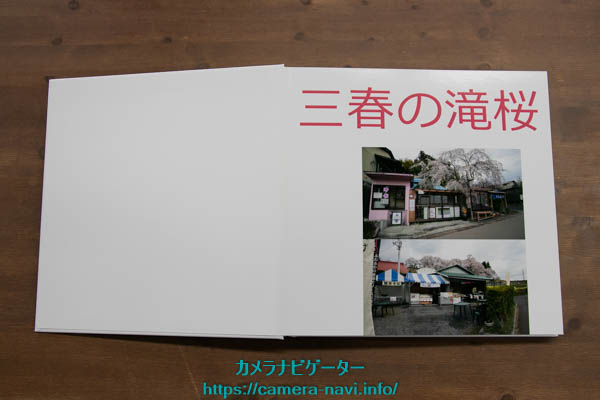
テキストが入れられるので、
桜の名所を記載する事で、
後で振り返りやすくしてみました!

見開きで大きく写真を2枚掲載すれば、
画角を変えて桜の魅力を写真に残せます。

横構図と縦構図を配置したパターン

桜の名所や時間帯が変わる度に、
見開きページを使ってわかりやすくしてみました!

左側同じ構図の写真を配置し、
ホワイトバランスを変えて撮影してみました!

こちらの左側の写真は、
ホワイトバランスを「くもり」に
設定して幻想的な雰囲気にしてみました!

マイブックのテンプレートを活用した配置
全景写真を大きく掲載し、
見所を下に配置してみました。

最後は見開きページを大きく使って写真を掲載!
ただ、横長の掲載ペースになったたため、
撮影時に16:9の比率で撮影すればよかったです・・・
マイブックの3つの魅力と作成時の注意点まとめ
マイブックの3つの魅力と、
作成時の3つの注意点を記事にまとめてみました。
注意点としてあげたのは3つです。
- 写真を撮る前にテンプレートを選ぶ!
- 写真サイズは最大に設定!
- 余裕を持って注文する!
この3つは、
自分がまた注文する時のために、
まとめてみました。
マイブックですが、
初回限定のクーポン
も用意されています!
マイブックの初回限定クーポン
マイブックでは初回注文限定のクーポンが用意されています。
![]()
上記のクーポンですが、
「お試しクーポン」と書かれている通り、
まずは1冊作ってみるのがおすすめです。
フォトブックは作る用途でも
ポイントや注意点が違う可能性があります!
いきなり本番で作ると、
思った落とし穴があるかもしれません!
そのため、
旅行やイベントなどで、
一冊マイブックを作ってみるのがおすすめです!
マイブックの公式ページはこちら